|
|
Windows 7で複数のファイル名を効率的に変更する方法 | ||
Windows 7で複数のファイル名を効率的に変更する方法 |
Q&A番号:011099 更新日:2025/07/14
|
Q&A番号:011099 更新日:2025/07/14 |
 | Windows 7で、複数のファイル名を効率的に変更する方法について教えてください。 |
 | 同一フォルダーに保存している複数のファイル名を変更する場合、キーボードの「Tab」キーを使うと効率的に変更できます。 |
同一フォルダーに保存している複数のファイル名を変更する場合、キーボードの「Tab」キーを使うと効率的に変更できます。
操作手順
複数のファイル名を効率的に変更するには、以下の操作手順を行ってください。
ここでは例として、あらかじめ保存した画像ファイルを変更します。
変更したいファイルを選択し、キーボードの「F2」キーを押してファイル名を反転します。
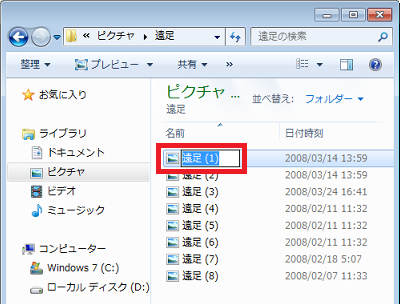
新しいファイル名を入力し、キーボードの「Tab」キーを押します。
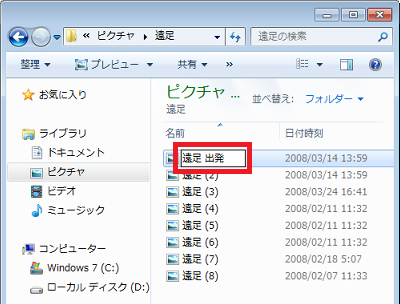
次のファイル名が反転するので、操作手順2を繰り返します。
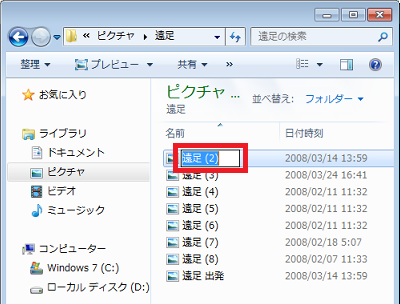
キーボードの「Enter」キーを押すと、変更を終了します。
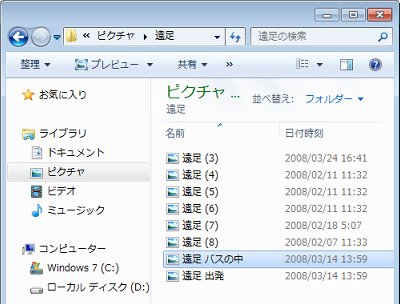
以上で操作完了です。
|
|
|


 Windows 7で複数のファイル名を一括で変更する方法
Windows 7で複数のファイル名を一括で変更する方法








